Khi sử dụng máy tính, bạn thường xuyên phải mất thời gian để mở một cửa sổ hay một trình duyệt khác, thì phím tắt sẽ là lựa chọn hàng đầu để giúp thao tác của bạn nhanh hơn. Bài viết sau đây Bệnh viện máy tính Sơn Đạt sẽ giới thiệu cho bạn top 60+ phím tắt mới nhất trên máy tính Windows hiện nay.
1. NHỮNG PHÍM TẮT THƯỜNG DÙNG TRÊN WINDOWS
Ctrl + A: Chọn tất cả mọi thứ có trên cửa sổ.
Ctrl + C: Sao chép các đối tượng đã chọn.
Ctrl + V: Dán các đối tượng đã chọn.
Ctrl + X: Cắt các đối tượng đã chọn.
Ctrl + Z: Trở lại hành động vừa thực hiện.
Ctrl + N: Mở một cửa sổ mới của ứng dụng đang bật.
Ctrl + Y: Phục hồi hành động.
Shift + Delete: Xóa vĩnh viễn các đối tượng đang chọn.

Shift + Delete: Xóa vĩnh viễn các đối tượng đang chọn.
Ctrl + Shift + N: Tạo thư mục mới trên Desktop hoặc File Explorer (This PC).
Alt + F4: Tắt ứng dụng và cửa sổ ứng dụng đang mở.
Ctrl + D: Xóa đối tượng đã chọn vào Recycle Bin.
F2: Đổi tên đối tượng đang chọn.
ESC: Đóng cửa sổ ứng dụng đang mở.
Alt + Tab: Chuyển đổi các cửa sổ ứng dụng đang mở.
Windows + Tab: Di chuyển qua lại giữa các thành phần trên cửa sổ.

Những phím tắt thường dùng trên Windows
2. PHÍM TẮT DÙNG TRÊN DESKTOP, START MENU VÀ TASKBAR
Windows hoặc Ctrl + ESC: Mở/Tắt Start Menu.
Windows + T: Di chuyển giữa các tab đang bật trên Taskbar.
Windows + D: Mở màn hình Desktop.
Ctrl + R hoặc F5: Làm mới cửa sổ.
Ctrl + Alt + Tab: Mở các cửa sổ ứng dụng đang bật, nhấn chuột trái để chọn.
Alt + Left Arrow (mũi tên trái): Quay lại trang trước.
Alt + Right Arrow (mũi tên phải): Đi về trang phía sau.
Ctrl + phím dấu cộng: Phóng to kích thước màn hình.
Ctrl + phím dấu trừ: Thu nhỏ kích thước màn hình.
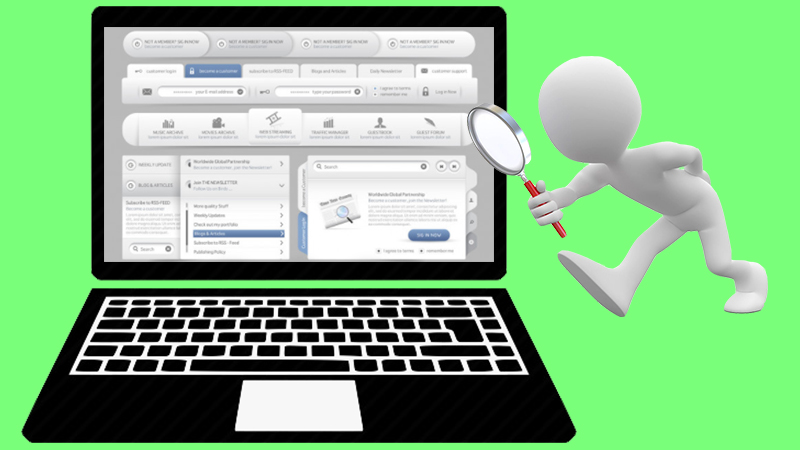
Phím tắt dùng trên Desktop, start menu và taskbar
3. CÁC PHÍM TẮT THƯỜNG DÙNG VỚI NÚT WINDOWS ĐỂ THAO TÁC
Windows + Shift + M: Phục hồi toàn bộ các cửa sổ ứng dụng đang bị ẩn.
Windows + Home: Ẩn toàn bộ các cửa sổ ứng dụng đang mở trừ cửa sổ ứng dụng đang mở.
Windows + Up Arrow (mũi tên lên): Phóng to cửa sổ ứng dụng đang mở.
Windows + Down Arrow (mũi tên xuống): Thu nhỏ cửa sổ ứng dụng đang mở.
Windows + Left Arrow (mũi tên trái): Di chuyển cửa sổ ứng dụng sang bên trái màn hình.
Windows + Right Arrow (mũi tên phải): Di chuyển cửa sổ ứng dụng sang bên phải màn hình.
Windows + Tab: Di chuyển qua lại giữa các thành phần trên cửa sổ.
Windows + F: Tìm kiếm chung.
Windows + M: Ẩn toàn bộ các cửa sổ ứng dụng đang mở.
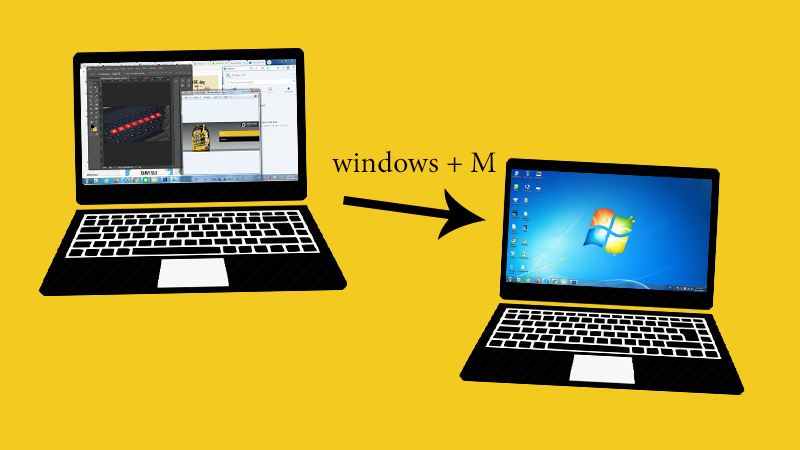
Windows + M: Ẩn toàn bộ các cửa sổ ứng dụng đang mở
4. CÁC PHÍM TẮT THƯỜNG DÙNG VỚI NÚT WINDOWS ĐỂ MỞ CHỨC NĂNG
Windows + P: Chọn chế độ hiển thị trình bày (khi kết nối với máy chiếu, màn hình ngoài).
Windows + R: Mở cửa sổ Run.
Windows + U: Mở Ease of Access Center trong Control Panel.
Windows + A: Mở Action center.
Windows + C: Mở Cortana trong chế độ nghe.
Windows + Alt + D: Hiển thị, ẩn ngày giờ trên máy tính.
Windows + I: Mở Settings.
Windows + L: Khóa màn hình máy tính.
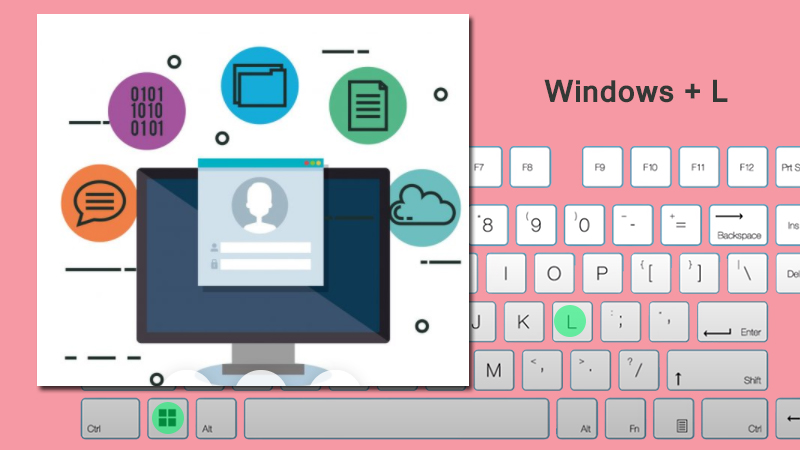
Windows + L: Khóa màn hình máy tính
5. CÁC PHÍM TẮT THƯỜNG DÙNG TRÊN FILE EXPLORER
Alt + D: Chọn thanh địa chỉ.
Ctrl + E hoặc Ctrl + F: Mở tính năng tìm kiếm.
Ctrl + N: Mở cửa sổ mới.
Ctrl + T: Mở thẻ mới.
Ctrl +W: Đóng cửa sổ đang mở.
Ctrl + H: Mở lịch sử lướt web.

Các phím tắt thường dùng trên File Explorer
Ctrl + Shift + E: Hiển thị toàn bộ cây thư mục trong Navigation Pane.
Ctrl + Shift + nút 1-9: Thay đổi chế độ xem của File Explorer.
F11: Chuyển sang chế độ toàn màn hình.
F5: Refresh lại File Explorer.
Home: Di chuyển tới vị trí đầu tiên.
End: Di chuyển tới vị trí cuối cùng.
>> Xem thêm: Dấu Hiệu Khi Laptop Lỗi Ram Và Cách Xử Lý
6. PHÍM TẮT THƯỜNG DÙNG TRONG COMMAND PROMPT (CMD)
Ctrl + A: Chọn toàn bộ các dòng trong Command Prompt.
Ctrl + Up Arrow (mũi tên lên): Di chuyển màn hình lên 1 dòng.
Ctrl + Down Arrow (mũi tên xuống): Di chuyển màn hình xuống 1 dòng.
Ctrl + F: Bật tính năng tìm.
Ctrl + M: Mở Mark Mode – cho phép sử dụng chuột để chọn dòng.
Shift + Home: Di chuyển con trỏ chuột tới vị trí đầu tiên và đánh dấu dòng.
Shift + End: Di chuyển con trỏ chuột tới vị trí cuối cùng và đánh dấu dòng.
Khá tuyệt phải không, bộ phím nóng trên giúp thời gian của bạn trên máy tính mượt mà hơn và nhanh hơn phải không nào.
Liên hệ ngay với chúng tôi để được hỗ trợ:
Sơn Đạt - Bệnh viện công nghệ cao
VP: 7/274A Lạch Tray, Lê Chân, HP * Tel: 0225.3 666 555
Email: sondatjsc@gmail.com - Facebook: fb.com/MayTinhSonDat
CÓ THỂ BẠN QUAN TÂM
Ngày đăng : 7/1/2021
Apple là một cái tên không mấy xa lạ bởi những sản phẩm công nghệ cao sở hữu nhiều đột phá mạnh mẽ từ thiết kế đến cấu hình. Và Macbook của nhà Apple là loại máy tính xách tay có số lượng người dùng lớn nhất so với các [...]
Ngày đăng : 8/1/2021
Bạn đang băn khoăn không biết chọn laptop dùng cho kế toán sao cho phù hợp với công việc và kinh tế? Vậy hãy xem ngay các mẫu laptop dùng cho kế toán dưới đây để chọn cho mình một chiếc máy thật ưng ý nhé!
Ngày đăng : 7/1/2021
Ổ cứng SSD là dòng ổ cứng thế hệ mới, đem lại hiệu suất cao, độ ổn định, gia tăng độ bền và đảm bảo về dữ liệu. Ổ cứng SSD hiện đang là xu thế của người dùng công nghệ hiện nay. Tuy nhiên, dòng ổ cứng này thường có giá [...]
Ngày đăng : 7/1/2021
Có chấm đen, bị mờ, bị mất màu,... là những lỗi cơ bản mà màn hình laptop hay gặp phải. Những lỗi này tuy nhỏ nhưng lại khiến người dùng rất khó chịu, ảnh hưởng không tốt đến trải nghiệm sử dụng máy tính của bạn. Vậy tại [...]
Ngày đăng : 7/1/2021
Nhắc đến Dell, chúng ta sẽ nghĩ ngay đến gã khổng lồ trong lĩnh vực sản xuất máy tính xách tay (Laptop) giá rẻ, chất lượng cao. Dell còn có thế mạnh là không cài đặt nhiều phần mềm dư thừa, nên rất dễ sử dụng. Tuy nhiên [...]